Die beste Google-Erweiterung für YouTube-Video-Upscaler und mehr
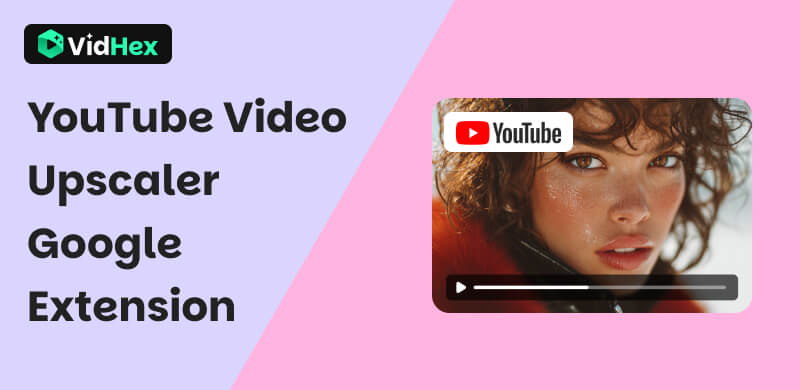
YouTube gehört zu den beliebtesten Plattformen, auf denen verschiedene Videotypen hochgeladen werden. Ob unterhaltsam, lehrreich oder informativ – das Ansehen von Videos in hoher Qualität ist unerlässlich, um eine hochwertige Videowiedergabe zu erleben. Doch was tun, wenn Ihre YouTube-Videos von schlechter Qualität sind? Keine Sorge, in diesem Artikel erfahren Sie, wie Sie ein Chrome-Erweiterung YouTube-Video-Upscaler und wie Sie es effektiv nutzen können. Darüber hinaus finden Sie sechs Browser-Erweiterungen zur Auswahl sowie einen Video-Upscaler auf Ihrem Desktop. Lesen Sie weiter, um die ultimative Lösung für YouTube-Videos mit niedriger Auflösung zu finden.
Inhalt:
Teil 1. Was ist ein Enhancer für YouTube Chrome?
Da YouTube als Plattform für verschiedene Arten von Videos dient, kann die Videoqualität auf vielfältige Weise beeinträchtigt werden. Das Ansehen eines YouTube-Videos in schlechter Qualität kann manchmal irritierend sein, da man die Qualität nicht vollständig genießen kann. Viele Menschen möchten verschwommene Videos auf Youtube reparierenAus diesem Grund wurde der YouTube-Enhancer für Chrome entwickelt, um Benutzern dabei zu helfen, Probleme mit der Videoqualität sofort zu beheben, insbesondere beim Ansehen von YouTube-Videos in einem Webbrowser wie Google Chrome und anderen.
Ein YouTube-Video-Enhancer für Chrome ist eine Browser-Erweiterung, die im Browser installiert und genutzt wird, um die Nutzung von YouTube zu verbessern, einschließlich der Wiedergabe in hoher Auflösung. Die Notwendigkeit, YouTube-Videos hochzuskalieren, ist zu einer Lösung geworden, da die Videoqualität auf YouTube manchmal von verschiedenen Faktoren beeinflusst wird. Viele Nutzer möchten daher keine niedrige Auflösung ansehen und suchen daher nach Lösungen, wenn sich das Problem nicht mehr lösen und in den Einstellungen der Videoauflösung der YouTube-Plattform anpassen lässt.
Eine solche Lösung umfasst die Verwendung von Tools von Drittanbietern wie dem VidHex Video Upscaler. Dieses softwarebasierte Tool gilt als der beste YouTube-Video-Upscaler, da es verschiedene Videoverbesserungsfunktionen in einer einzigen, integrierten Software vereint und so die Verwendung vereinfacht und den Computer des Benutzers entlastet.
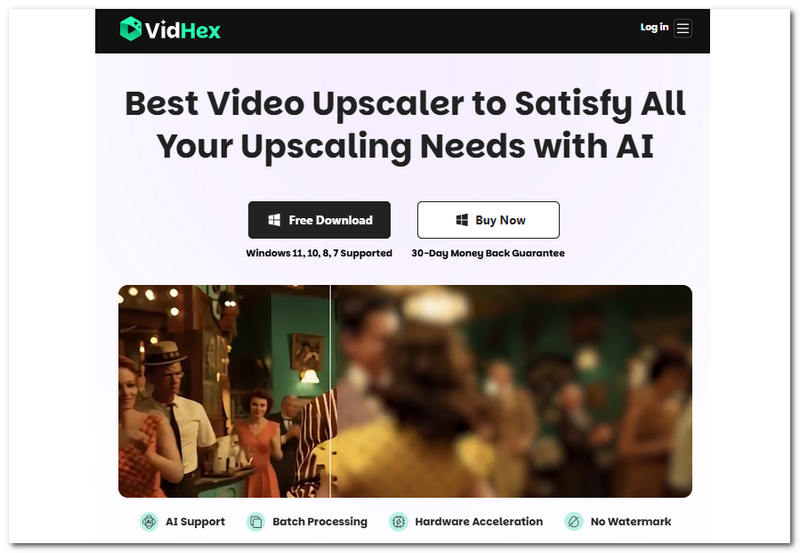
Hauptmerkmale
• KI-gestütztes Video-Upscaler-Tool.
• Kann mehrere YouTube-Videos auf einmal hochskalieren.
• Es bietet einen Video-Export mit einer Auflösung von bis zu 4K.
• Es verfügt über mehrere KI-Modelle zur Lösung des Problems der Videoauflösung.
• Schnelle Videoverarbeitung.
• Funktioniert garantiert.
• Vollständige Unterstützung aller Videodateiformate.
Schritte zur Verwendung von VidHex
Schritt 1. Laden Sie die VidHex Video Upscaler auf Ihrem Desktop-Gerät.
Kostenloser Download
Kostenloser Download
Kostenloser Download
Kostenloser Download
Mac OS X 10.7 oder neuer
Schritt 2. Öffnen Sie die Software und laden Sie Ihr YouTube-Video mit niedriger Auflösung über die Klicken oder Ziehen und Ablegen Abschnitt.
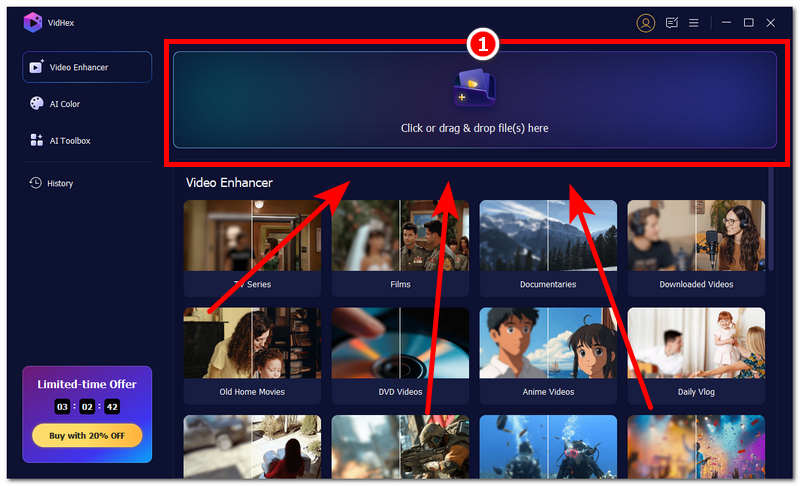
Schritt 3. Nachdem das Video hochgeladen wurde, können Sie ein KI-Modell auf der rechten Seite der Seite, um es auf das Video anzuwenden. Basierend auf Ihren Anforderungen zum Hochskalieren des Videos können Sie die Allgemeines Verbesserungsmodellund wählen Sie dann den gewünschten Videoeffekt im Ausgabeauflösung unten.
Schritt 4. Wenn Sie sich für den Verarbeitungseffekt entschieden haben, der am besten zu Ihrem YouTube-Video passt, klicken Sie auf das Export Schaltfläche, um den Hochskalierungsprozess zu starten.
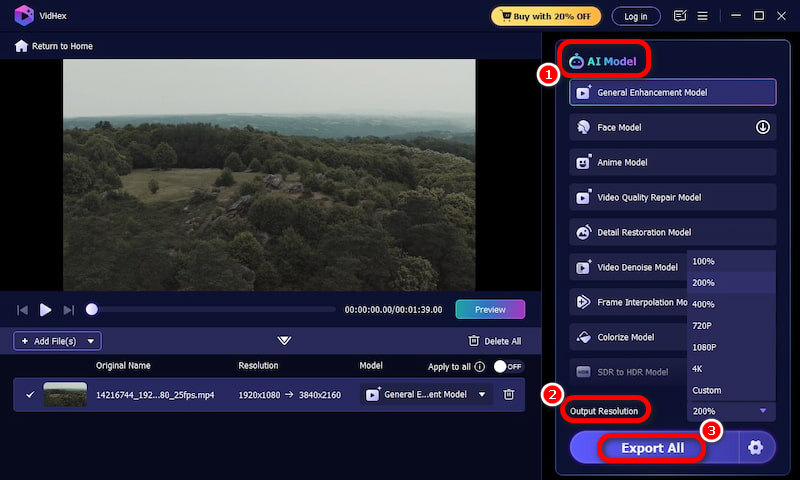
Teil 2. Die 6 besten Chrome-Videoerweiterungen zur Verbesserung der YouTube-Videoauflösung
Es gibt viele Chrome-Erweiterung für Video-Upscaler Sie können auswählen. Lesen Sie den Inhalt unten.
1. Enhancer für YouTube
Ein YouTube-Video-Upscaling im Webbrowser dient der Verbesserung der YouTube-Videowiedergabe, indem es Benutzern ermöglicht, die Videoauflösung und -geschwindigkeit zu steuern und Videofilter anzuwenden, um die Videoqualität während der Echtzeitwiedergabe des Videos zu verbessern.
Vorteile
- Echtzeitzugriff auf Tools während der Wiedergabe von YouTube-Videos.
- Benutzerfreundliches Tool.
- Großzügig, wenn es darum geht, den Benutzern umfassende Anpassungsoptionen zu bieten.
Nachteile
- Es kann zu kleineren Fehlern und Systemabstürzen kommen.
- Neigt möglicherweise nicht zu Überstunden.
Schritte zur Verwendung von Enhancer für YouTube
Schritt 1. Gehen Sie auf die Webseite Ihrer Webbrowser-Erweiterung und installieren Sie die Enhancer für YouTube Erweiterung davon.
Schritt 2. Sobald die Erweiterung in Ihrem Webbrowser installiert ist, gehen Sie zu YouTube Web und klicken Sie auf das Video, das Sie ansehen möchten.
Schritt 3Direkt unter Ihrem YouTube-Video sehen Sie alle Funktionen, die Enhancer for YouTube bietet. Sie können diese nach Bedarf nutzen.
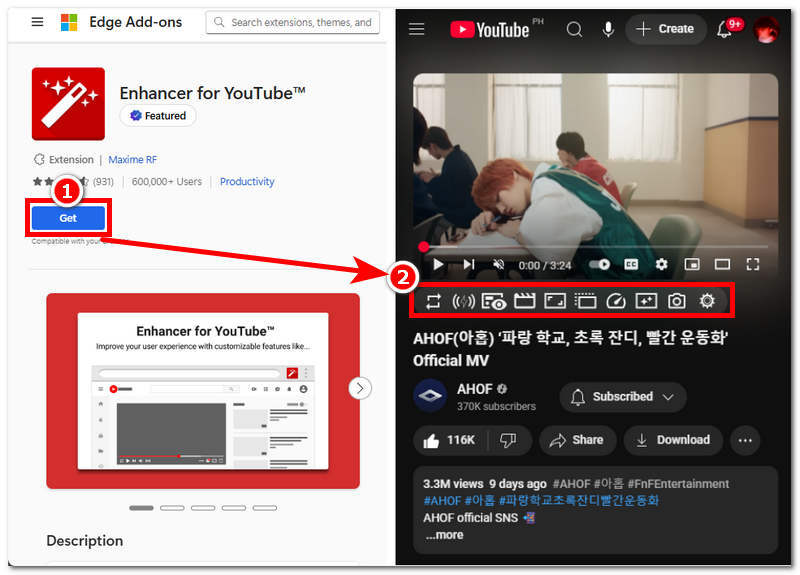
2. Magische Aktion für YouTube
Mit dieser Webbrowser-Erweiterung können Sie die Videoqualität auf YouTube ganz einfach verbessern, indem Sie Benutzern den Zugriff auf Farbfilter und die Anpassung von Helligkeit, Sättigung und Kontrast von YouTube-Videos ermöglichen, um ihr Seherlebnis zu verbessern.
Vorteile
- Spielen Sie YouTube-Videos automatisch in HD ab.
- Benutzer können Farbfilter anwenden.
- Die YouTube-Lautstärke lässt sich über das Scrollrad der Maus einstellen.
- Magisches Überspringen von YouTube-Anzeigen.
Nachteile
- Die Farbfilter können bei verschiedenen Videos unterschiedliche Auswirkungen haben.
Schritte zur Verwendung von Magic Action für YouTube
Schritt 1. Gehen Sie auf die Webseite Ihrer Webbrowser-Erweiterung und installieren Sie die Magische Aktion für YouTube Erweiterung davon.
Schritt 2. Sobald die Erweiterung in Ihrem Webbrowser installiert ist, gehen Sie zu YouTube Web und klicken Sie auf das Video, das Sie ansehen möchten.
Schritt 3In Ihrem YouTube-Video sehen Sie alle Funktionen von Magic Action für YouTube im selben Bereich, in dem sich Ihre YouTube-Standardeinstellungen befinden. Sie können sie nach Bedarf verwenden.
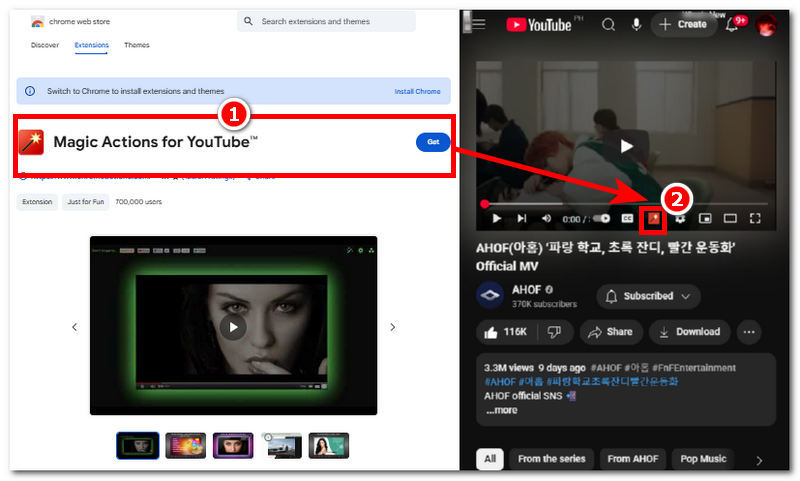
3. YouTube Auto HD + FPS-Steuerung
Mit dieser einfachen Erweiterung können Nutzer die Auflösung ihrer YouTube-Videos ganz einfach anpassen, indem sie beim Abspielen eines Videos automatisch eine höhere Auflösung verwendet. Darüber hinaus kann sich die Erweiterung die zuletzt verwendete Auflösung eines Videos merken und verwenden, was die Nutzung erleichtert.
Vorteile
- Verwendet immer eine hohe Videoauflösung.
- Einfach und sehr unkompliziert zu verwenden.
- Vollständig integriert und funktioniert mit allen Webbrowsern.
Nachteile
- Es fehlen weitere Anpassungseinstellungen für die Benutzererweiterung für YouTube-Videos.
- Neigt bei der Verwendung zu Abstürzen.
Schritte zur Verwendung der YouTube Auto HD + FPS-Steuerung
Schritt 1. Gehen Sie auf die Webseite Ihrer Webbrowser-Erweiterung und installieren Sie die YouTube Auto HD + FPS-Steuerung Erweiterung davon.
Schritt 2. Sobald die Erweiterung in Ihrem Webbrowser installiert ist, gehen Sie zu YouTube Web und klicken Sie auf das Video, das Sie ansehen möchten.
Schritt 3. In Ihrem YouTube-Video sehen Sie alle Funktionen von YouTube Auto HD + FPS Control im Erweiterungsbereich Ihres Webbrowsers und Sie werden keine der Zusatzfunktionen in Ihrer YouTube-Oberfläche finden.
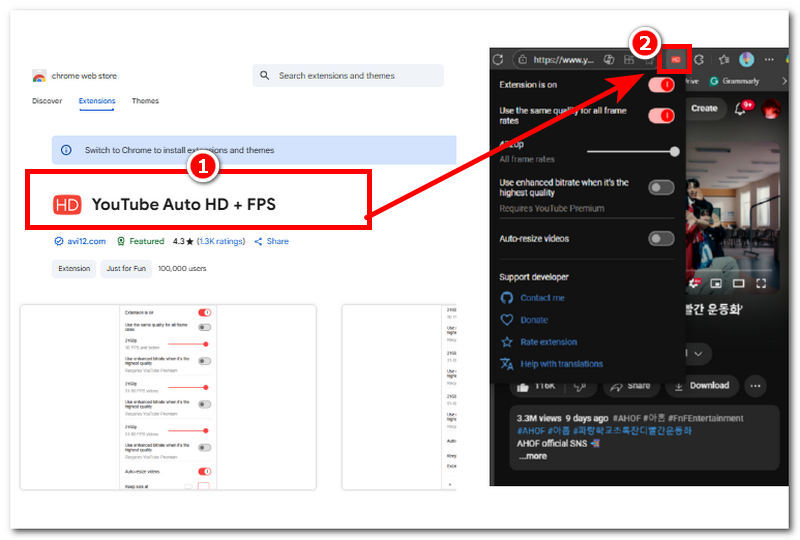
4. Auto HD für YouTube
Benutzer können die Auflösung und FPS ihrer YouTube-Videowiedergabe entsprechend anpassen. Darüber hinaus können Benutzer die Bitrate verbessern und Videos mit Auflösungen von bis zu 4K und 60 FPS unterstützen.
Vorteile
- Ermöglicht Benutzern das Abspielen von YouTube-Videos mit einer Auflösung von bis zu 4K.
- Sperrt einfach die Auflösungsqualität
- Einfaches Tool zur Videoauflösung.
Nachteile
- Es verfügt nicht über viele Funktionen oder Steuermöglichkeiten zum Anpassen der YouTube-Videoqualität.
Schritte zur Verwendung von Auto HD für YouTube
Schritt 1. Gehen Sie auf die Webseite Ihrer Webbrowser-Erweiterung und installieren Sie die Auto HD für YouTube Erweiterung davon.
Schritt 2. Sobald die Erweiterung in Ihrem Webbrowser installiert ist, gehen Sie zu YouTube Web und klicken Sie auf das Video, das Sie ansehen möchten.
Schritt 3. In Ihrem YouTube-Video sehen Sie alle Funktionen von Auto HD für YouTube im Erweiterungsbereich Ihres Webbrowsers. Von dort aus können Sie die Qualität der Videoauflösung einstellen und die Verbesserung Ihrer Video-Bitrate aktivieren.
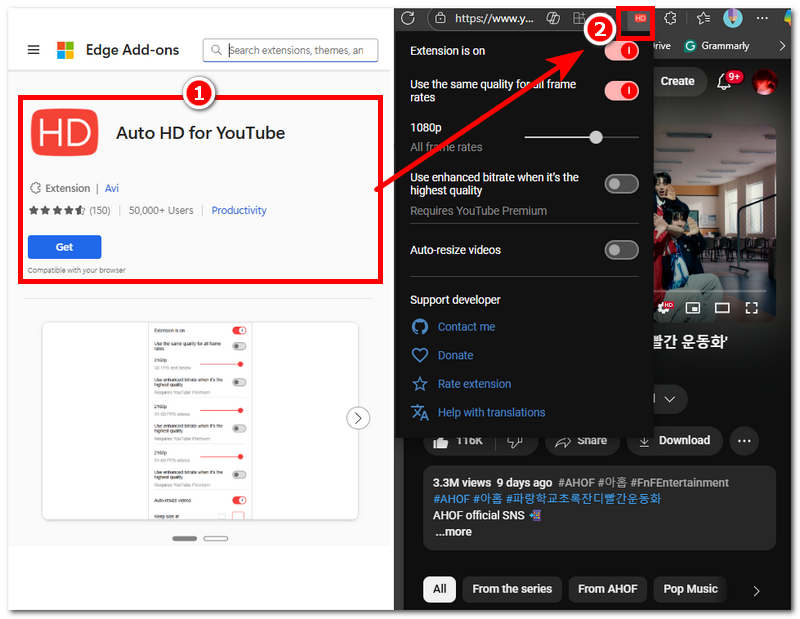
5. YouTube-Qualitätsfixierer
Diese YouTube-Chrome-Erweiterung ist eine Art Videoverbesserungstool, das verhindert, dass Ihr YouTube-Video in niedriger Auflösung angezeigt wird. Darüber hinaus optimiert es die Stream-Pufferung, um die Videoverzögerung beim Ansehen von Videos zu reduzieren.
Vorteile
- Verhindert, dass YouTube-Videos eine niedrige Auflösung verwenden.
- Reduzieren Sie Verzögerungen und Pufferung.
Nachteile
- Unterstützt keine Live-YouTube-Videos.
- Es hat keine Farbfilter.
Schritte zur Verwendung des YouTube Quality Fixer
Schritt 1. Gehen Sie auf die Webseite Ihrer Webbrowser-Erweiterung und installieren Sie die YouTube-Qualitätsfixierer Erweiterung davon.
Schritt 2. Sobald die Erweiterung in Ihrem Webbrowser installiert ist, gehen Sie zu YouTube Web und klicken Sie auf das Video, das Sie ansehen möchten.
Schritt 3. In Ihrem YouTube-Video sehen Sie alle Funktionen von YouTube Quality Fixer im Erweiterungsbereich Ihres Webbrowsers und von dort aus können Sie einfach die Videoauflösung festlegen, die Sie durchgehend in Ihrem YouTube-Video verwenden möchten.
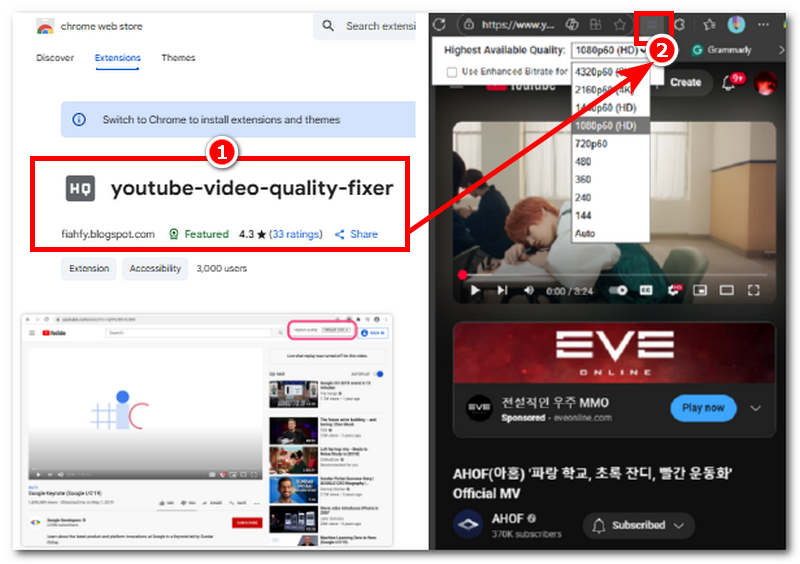
6. YouTube Enhancer Plus
Diese YouTube AI-Upscaler-Erweiterung bietet Benutzern Anpassungsoptionen, um die YouTube-Videoauflösung entsprechend anzupassen, und stellt ihnen Farbfilter zur Auswahl und Anwendung auf ihre YouTube-Videos zur Verfügung.
Vorteile
- Es kann YouTube-Videos mit einer Auflösung von bis zu 4K automatisch abspielen.
- Es kann zum Blockieren von YouTube-Anzeigen verwendet werden.
- Es verfügt über Farbvideofilter und einen einfachen Geschwindigkeitsregler.
Nachteile
- Es gibt ein Problem bei der Arbeit mit YouTube-Shorts.
Schritte zur Verwendung von YouTube Enhancer Plus
Schritt 1. Gehen Sie auf die Webseite Ihrer Webbrowser-Erweiterung und installieren Sie die YouTube Enhancer Plus Erweiterung davon.
Schritt 2. Sobald die Erweiterung in Ihrem Webbrowser installiert ist, gehen Sie zu YouTube Web und klicken Sie auf das Video, das Sie ansehen möchten.
Schritt 3. In Ihrem YouTube-Video sehen Sie alle Funktionen von YouTube Enhancer Plus im Erweiterungsbereich Ihres Webbrowsers und von dort aus können Sie auf die Wiedergabeeinstellungen für YouTube-Videos, Funktionen zum Überspringen von Werbung, Tastenkombinationen und mehr zugreifen.
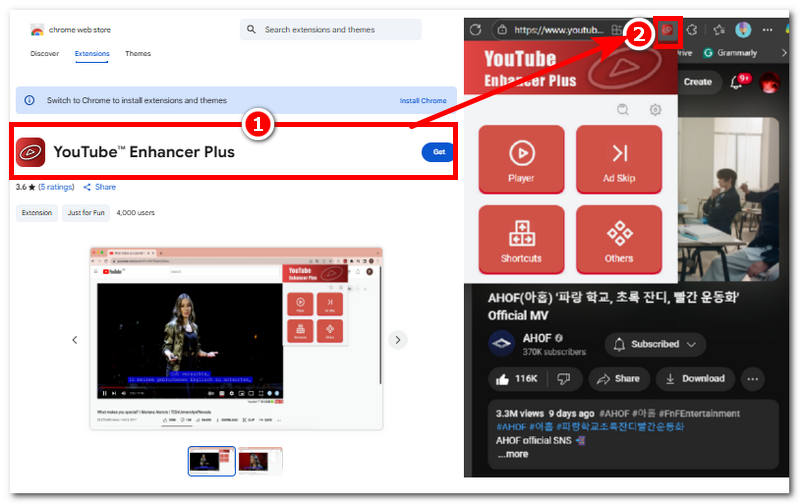
Teil 3. FAQs zur Google-Erweiterung „YouTube Video Upscaler“
Erhöht die YouTube-Upscaler-Erweiterung die Auflösung des Videos?
Nein, die Qualität von YouTube-Videos wird dadurch nicht verbessert, außer dass die höchste verfügbare Auflösung für das jeweilige Video verwendet wird. Obwohl die Verwendung einer Video-Upscaler-Software die Videoqualität verbessern kann, benötigen Sie hierfür ein Softwaretool und müssen das YouTube-Video offline herunterladen.
Welche Browser werden von diesen YouTube-Video-Upscalern unterstützt?
Das oben aufgeführte Erweiterungstool kann heruntergeladen und in den Webbrowsern Google Chrome, Microsoft Edge und Opera Mini verwendet werden.
Abschluss
Das Hochskalieren eines YouTube-Videos mithilfe einer Browser-Erweiterung ist möglicherweise nicht völlig unmöglich, da wir ein zuverlässiges und funktionales Tool zum Hochskalieren von YouTube-Videos entdeckt haben, mit dem Benutzer eine hohe Auflösung bei der Wiedergabe ihrer YouTube-Videos verwenden können. Dies verbessert die Videoqualität jedoch möglicherweise nicht, da diese Erweiterungstools lediglich die höchste verfügbare Auflösung verwenden.






